Une varios vídeos y crea composiciones originales con Video Combiner

El tratamiento con archivos de vídeo es cada vez más común a nivel de usuario, en buena parte debido a las soluciones software que encontramos en estos momentos. Ya sea en trabajos de edición, conversión o tratamiento, estos contenidos multimedia están al alcance de la mayoría.
Os decimos todo esto porque en estas líneas os vamos a hablar de Video Combiner, una herramienta gratuita que nos permite unir varios ficheros de este tipo. Esto lo que va a lograr es que podamos crear composiciones propias y originales a partir de varios archivos de este formato. Por tanto nos encontramos ante un software, ya sea en su versión instalable o portable para Windows, con el que podemos fusionar varios vídeos fácilmente.
Una de las principales características de esta solución es la sencillez de uso que nos propone, además de destacar la compatibilidad del programa. Decimos esto debido a que acepta la mayoría de los formatos de vídeo más populares como archivos de entrada. Más tarde, tras el correspondiente tratamiento, ya podremos convertirlos a un único formato de salida. En el caso de que nos decantemos por la versión portable, basta con que descarguemos el ZIP del programa y lo ejecutemos para ponerlo en marcha.
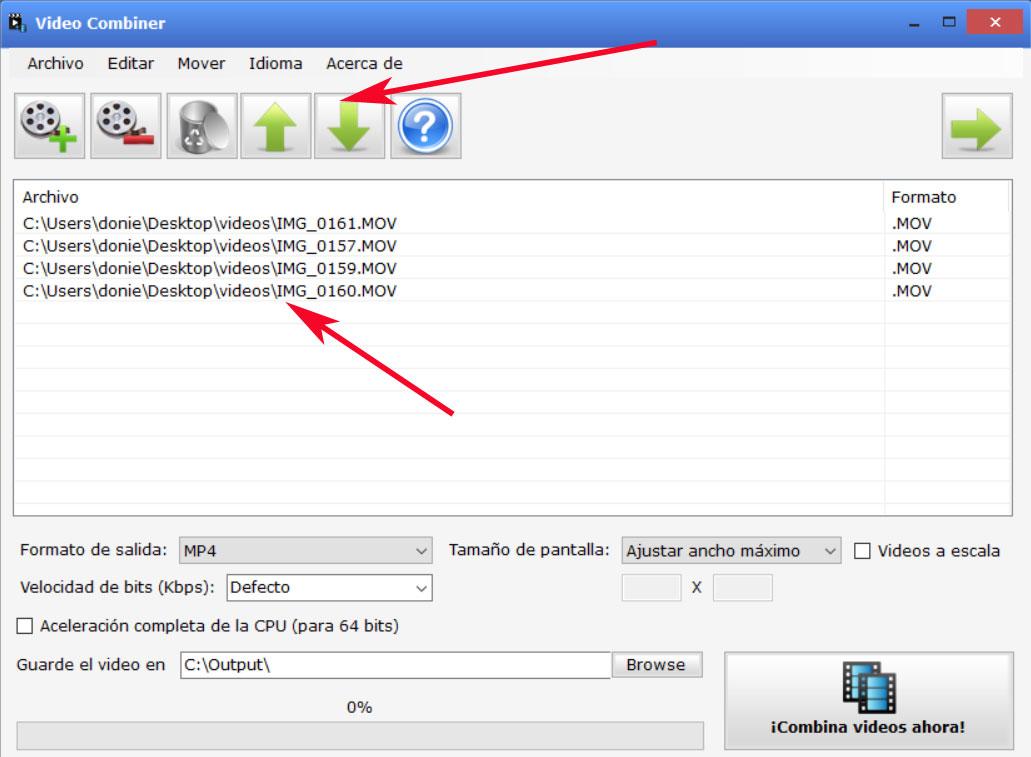
Así, lo primero que hacemos es arrastra y soltar los archivos de vídeo en la ventana de la aplicación para así añadirlos al proceso de fusión. De igual modo también podemos hacer clic en el botón “Agregar” del menú “Archivo”. Como decimos, Video Combiner soporta un gran número de formatos de entrada como mp4, avi, mkv, mov, etc. Por tanto, una vez cargados los vídeos que vamos a unir, con las flechas de la parte superior de la interfaz, los ordenamos a nuestro gusto.
Combina vídeos de manera rápida y sencilla con Video Combiner
Cabe mencionar que las principales opciones del fichero de salida se muestran en la parte inferior de la interfaz principal, aquí encontramos una serie de funciones importantes. Así, desde estas establecemos el formato de salida deseado para el vídeo fusionado, el tamaño de la pantalla resultante, o la calidad del nuevo archivo. Merece la pena saber que la configuración del tamaño de pantalla admite varios ajustes preestablecidos, aunque son parámetros que también podremos personalizar.
De igual modo, si marcamos la opción de “Vídeos a escala”, nos aseguramos de que no quedarán barras negras en el vídeo de salida que estropeen el archivo resultante. Y es que Video Combiner conserva el aspecto original de la pantalla de cada vídeo de forma predeterminada, algo que no siempre quedará bien. Igualmente podremos establecer una tasa de bits que no sea la que viene por defecto, o indicar la carpeta de salida que queramos.
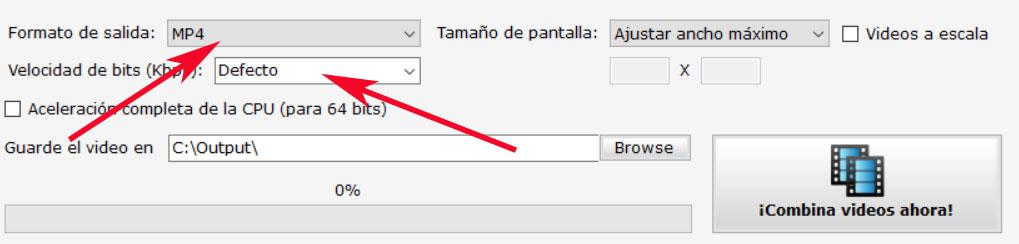
También es importante saber que entre los formatos de salida soportados encontramos mp4, mkv, o avi, entre otros. Para que dé comienzo en proceso como tal, basta con que pulsemos en el botón “Combina vídeos ahora”. Claro está, la duración del proceso depende de factores como el tamaño y la duración de los vídeos originales, así como de su formato. Eso sí, para optimizar el archivo de salida, os recomendamos probar varias configuraciones para encontrar la que mejor se adapte a nuestras necesidades.
Para que os sirva de ejemplo, combinando cuatro archivos que ocupaban un total de 50 megas, logramos uno de salida de 15 megas y el proceso tardó menos de 10 segundos.
El artículo Une varios vídeos y crea composiciones originales con Video Combiner se publicó en SoftZone.
Fuente: SoftZone https://ift.tt/35gaq5l Autor: David Onieva
.png)
